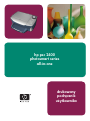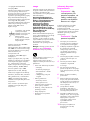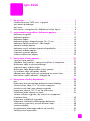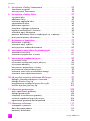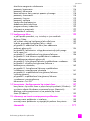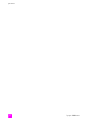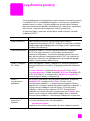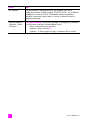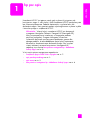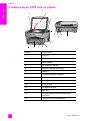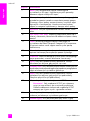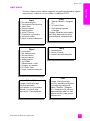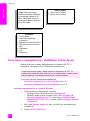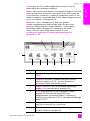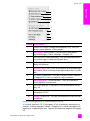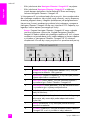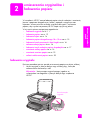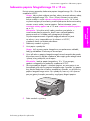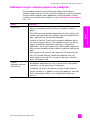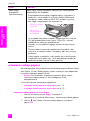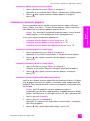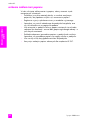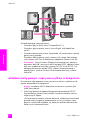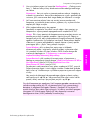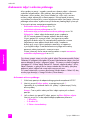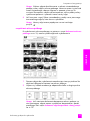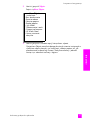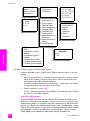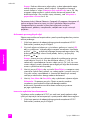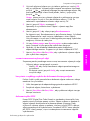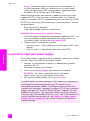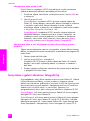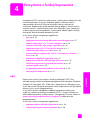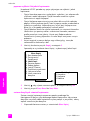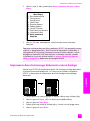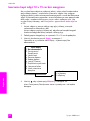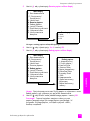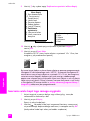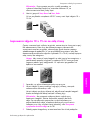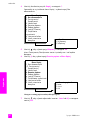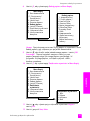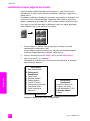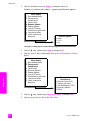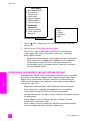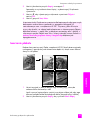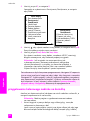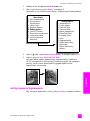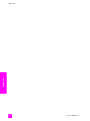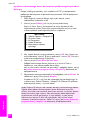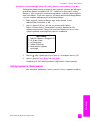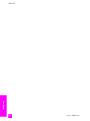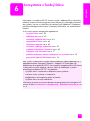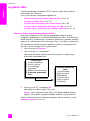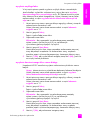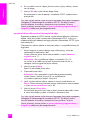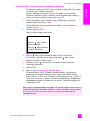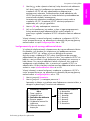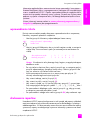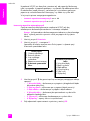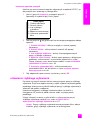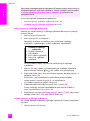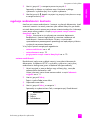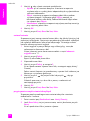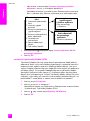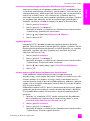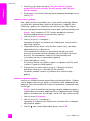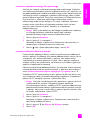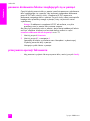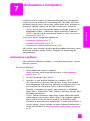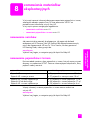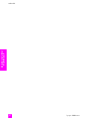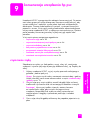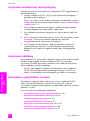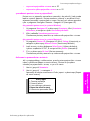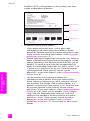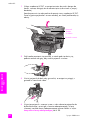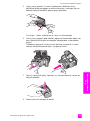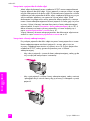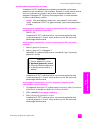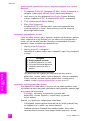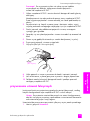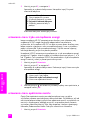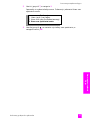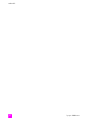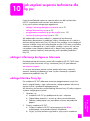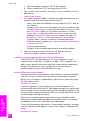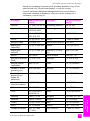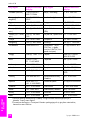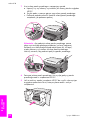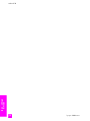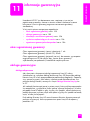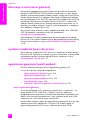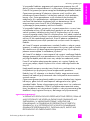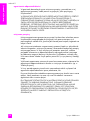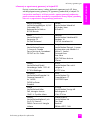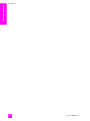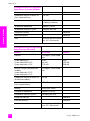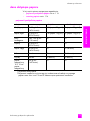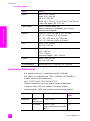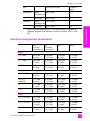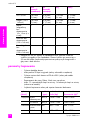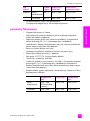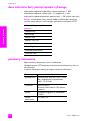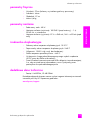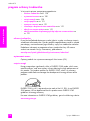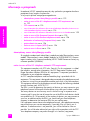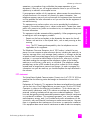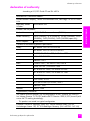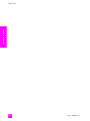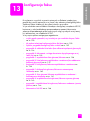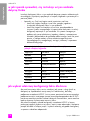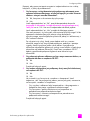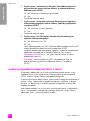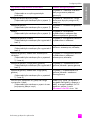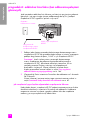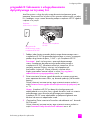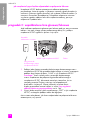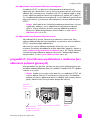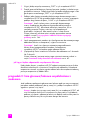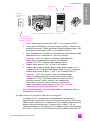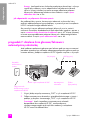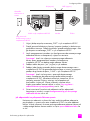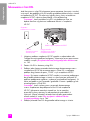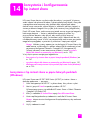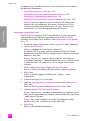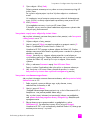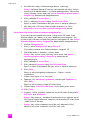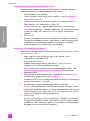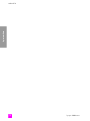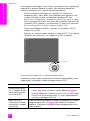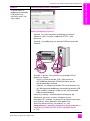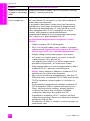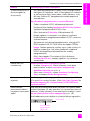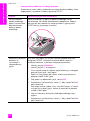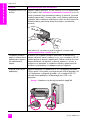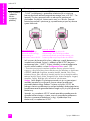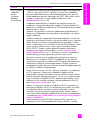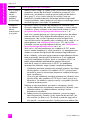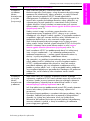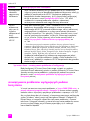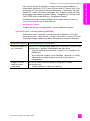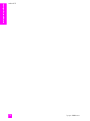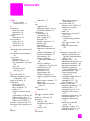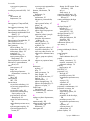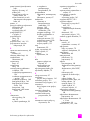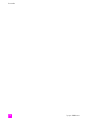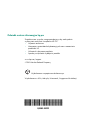HP PSC 2400 Photosmart All-in-One Printer series instrukcja obsługi
- Typ
- instrukcja obsługi

hp psc 2400
photosmart series
all-in-one
drukowany
podrcznik
uytkownika


hp psc 2400
photosmart series
all-in-one

Copyright Hewlett-Packard
Company 2003
Wszelkie prawa zastrzeone. adna
czć niniejszego dokumentu nie
moe być kopiowana, powielana ani
tłumaczona na inny jzyk bez
uzyskania uprzedniej pisemnej zgody
firmy Hewlett-Packard Company.
W niniejszym produkcie wykorzystano
technologi PDF firmy Adobe,
zawierajc implementacj algorytmu
LZW licencjonowanego na mocy
patentu 4 558 302 Stanów
Zjednoczonych.
Niektóre elementy © 1989-2003
Palomar Software Inc.
Oprogramowanie dla urzdzenia HP
PSC 2400 Series zawiera technologi
sterownika drukarki na licencji firmy
Palomar Software, Inc.
www.palomar.com
Copyright © 1999-2003 Apple
Computer, Inc.
Apple, logo Apple, Mac, logo Mac,
Macintosh oraz Mac OS s znakami
towarowymi firmy Apple Computer,
Inc., zastrzeonymi w Stanach
Zjednoczonych oraz w innych krajach.
Numer publikacji: Q3083-90222
Pierwsze wydanie: lipiec 2003
Wydrukowano w USA, Meksyku,
Niemczech, Singapurze lub Malezji.
Windows
, Windows NT
, Windows
ME
, Windows XP
, oraz Windows
2000
s zastrzeonymi w USA
znakami towarowymi firmy Microsoft
Corporation.
Intel
i Pentium
s zastrzeonymi
znakami towarowymi firmy Intel
Corporation.
uwaga
Informacje zawarte w tym dokumencie
mog ulec zmianie bez uprzedzenia i
nie naley ich traktować jako
zobowizania ze strony firmy Hewlett-
Packard Company.
Firma Hewlett-Packard nie
ponosi odpowiedzialnoci za
błdy w tym dokumencie ani
nie udziela jakiejkolwiek
gwarancji lub rkojmi
dotyczcej niniejszego
materiału, wyraonej wprost
bd domniemanej, w tym
gwarancji wartoci handlowej
lub przydatnoci do
okrelonego celu.
Firma Hewlett-Packard Company nie
ponosi odpowiedzialnoci za szkody
przypadkowe lub nastpcze
zwizane z, lub powstałe w wyniku
rozprowadzania, rozpowszechniania
lub korzystania z niniejszego
dokumentu oraz opisanego w nim
produktu.
Uwaga: Informacje prawne mona
znaleć w czci
informacje
techniczne
niniejszej instrukcji.
W wielu krajach niedozwolone jest
kopiowanie dokumentów
wymienionych poniej. W razie
wtpliwoci naley skonsultować si z
prawnikiem.
• Pisma oraz dokumenty urzdowe:
- Paszporty
- Dokumenty imigracyjne
- Zawiadczenia o słubie
wojskowej
- Identyfikatory, karty lub
insygnia
• Walory pastwowe:
- Znaczki pocztowe
- Karty ywnociowe
• Czeki lub weksle wystawione
przez agencje rzdowe
• Banknoty, czeki podróne lub
przekazy pienine
• Kwity depozytowe
• Dzieła chronione prawem
autorskim
informacje dotyczce
bezpieczestwa
Ostrzeenie! Aby
uniknć poaru lub
poraenia prdem, nie
naley naraać tego
produktu na działanie
deszczu ani wilgoci.
Podczas korzystania z produktu
zawsze naley przestrzegać
podstawowych zasad
bezpieczestwa w celu zmniejszenia
ryzyka doznania obrae na skutek
działania ognia lub poraenia
elektrycznego.
Ostrzeenie! Ryzyko
poraenia prdem
1
Przeczytaj ze zrozumieniem
wszystkie instrukcje znajdujce
si na plakacie instalacyjnym.
2 Podłczaj urzdzenie wyłcznie
do uziemionego gniazda
elektrycznego. Jeli nie wiesz,
czy gniazdo jest uziemione,
zapytaj wykwalifikowanego
elektryka.
3 Przestrzegaj wszystkich ostrzee
i zalece umieszczonych na
produkcie.
4 Przed czyszczeniem odłcz
urzdzenie od gniazda
sieciowego.
5 Nie umieszczaj produktu w
pobliu wody ani nie korzystaj z
niego mokrymi rkoma, w mokrej
odziey.
6 Umieć produkt na stabilnej
powierzchni.
7 Ustaw produkt w bezpiecznym
miejscu, aby przewód zasilania
nie był naraony na uszkodzenie
lub nadepnicie ani nikt si na
nim nie potknł.
8 Jeli produkt nie działa
prawidłowo, zapoznaj si
pomoc ekranow dotyczc
rozwizywania problemów.
9 Wewntrz urzdzenia nie ma
adnych czci, które mog być
naprawiane przez uytkownika.
Wykonywanie czynnoci
serwisowych naley zlecać
wykwalifikowanemu
personelowi.
10 Korzystaj z urzdzenia w
pomieszczeniu z dobr
wentylacj.
Logo Adobe oraz Acrobat
s zarejestrowanymi
znakami towarowymi lub
znakami towarowymi
Adobe Systems
Incorporated w Stanach
Zjednoczonych oraz/lub
innych krajach.

v
spis treci
1 hp psc opis. . . . . . . . . . . . . . . . . . . . . . . . . . . . . . . . . . . . . . . . . 1
urzdzenie hp psc 2400 series w pigułce . . . . . . . . . . . . . . . . . . . . . . 2
opis panelu przedniego . . . . . . . . . . . . . . . . . . . . . . . . . . . . . . . . . . 3
opis menu. . . . . . . . . . . . . . . . . . . . . . . . . . . . . . . . . . . . . . . . . . . . 5
korzystanie z nawigatora hp - dodatkowe funkcje hp psc . . . . . . . . . . . 6
2 umieszczanie oryginałów i ładowanie papieru. . . . . . . . . . . . . . 11
ładowanie oryginału . . . . . . . . . . . . . . . . . . . . . . . . . . . . . . . . . . . 11
ładowanie papieru. . . . . . . . . . . . . . . . . . . . . . . . . . . . . . . . . . . . . 12
ładowanie kopert. . . . . . . . . . . . . . . . . . . . . . . . . . . . . . . . . . . . . . 14
ładowanie papieru fotograficznego 10 x 15 cm . . . . . . . . . . . . . . . . 15
ładowanie kartek pocztowych i kart Hagaki . . . . . . . . . . . . . . . . . . . 16
zalecane rodzaje papieru . . . . . . . . . . . . . . . . . . . . . . . . . . . . . . . . 16
ładowanie innych rodzajów papieru do podajnika. . . . . . . . . . . . . . . 17
ustawianie rodzaju papieru . . . . . . . . . . . . . . . . . . . . . . . . . . . . . . . 18
ustawianie rozmiaru papieru . . . . . . . . . . . . . . . . . . . . . . . . . . . . . . 19
unikanie zakleszcze papieru . . . . . . . . . . . . . . . . . . . . . . . . . . . . . 20
3 korzystanie z karty pamici. . . . . . . . . . . . . . . . . . . . . . . . . . . . 21
czym jest karta pamici?. . . . . . . . . . . . . . . . . . . . . . . . . . . . . . . . . 21
wkładanie karty pamici i zapisywanie plików w komputerze . . . . . . . 22
drukowanie zdjć z arkusza próbnego . . . . . . . . . . . . . . . . . . . . . . . 24
ustawianie opcji wydruku zdjć . . . . . . . . . . . . . . . . . . . . . . . . . . . . 26
drukowanie zdjć bezporednio z karty pamici . . . . . . . . . . . . . . . . 29
wywietlanie zdjć jako pokaz slajdów . . . . . . . . . . . . . . . . . . . . . . 32
udostpnianie zdjć cyfrowych za pomoc hp instant share . . . . . . . . 33
korzystanie z galerii obrazów i fotografii hp . . . . . . . . . . . . . . . . . . . 34
4 korzystanie z funkcji kopiowania. . . . . . . . . . . . . . . . . . . . . . . . 35
opis . . . . . . . . . . . . . . . . . . . . . . . . . . . . . . . . . . . . . . . . . . . . . . . 35
kopiowanie dwustronicowego dokumentu czarno-białego . . . . . . . . . . 37
tworzenie kopii zdjć 10 x 15 cm bez marginesu . . . . . . . . . . . . . . . 38
tworzenie wielu kopii tego samego oryginału . . . . . . . . . . . . . . . . . . 40
kopiowanie zdjcia 10 x 15 cm na cał stron . . . . . . . . . . . . . . . . . 41
wielokrotne kopie zdjcia na stronie. . . . . . . . . . . . . . . . . . . . . . . . . 44
zmiana wielkoci oryginału, aby miecił si na papierze
o formacie letter. . . . . . . . . . . . . . . . . . . . . . . . . . . . . . . . . . . . . . . 45
kopiowanie wyblakłych oryginałów . . . . . . . . . . . . . . . . . . . . . . . . . 47
kopiowanie wielokrotnie faksowanego dokumentu . . . . . . . . . . . . . . . 47
zwikszanie wyrazistoci jasnych obszarów kopii. . . . . . . . . . . . . . . . 48
tworzenie plakatu . . . . . . . . . . . . . . . . . . . . . . . . . . . . . . . . . . . . . 49
przygotowanie kolorowego nadruku na koszulk . . . . . . . . . . . . . . . . 50
zatrzymywanie kopiowania. . . . . . . . . . . . . . . . . . . . . . . . . . . . . . . 51

spis treci
hp psc 2400 series
vi
5 korzystanie z funkcji skanowania . . . . . . . . . . . . . . . . . . . . . . . .53
skanowanie oryginału . . . . . . . . . . . . . . . . . . . . . . . . . . . . . . . . . . .53
zatrzymywanie skanowania . . . . . . . . . . . . . . . . . . . . . . . . . . . . . . .55
6 korzystanie z funkcji faksu . . . . . . . . . . . . . . . . . . . . . . . . . . . . .57
wysyłanie faksu. . . . . . . . . . . . . . . . . . . . . . . . . . . . . . . . . . . . . . . .58
odbieranie faksu . . . . . . . . . . . . . . . . . . . . . . . . . . . . . . . . . . . . . . .62
ustawianie nagłówka faksu. . . . . . . . . . . . . . . . . . . . . . . . . . . . . . . .64
wprowadzanie tekstu . . . . . . . . . . . . . . . . . . . . . . . . . . . . . . . . . . . .65
drukowanie raportów. . . . . . . . . . . . . . . . . . . . . . . . . . . . . . . . . . . .65
ustawianie szybkiego wybierania . . . . . . . . . . . . . . . . . . . . . . . . . . .67
regulacja rozdzielczoci i kontrastu . . . . . . . . . . . . . . . . . . . . . . . . . .69
ustawianie opcji faksowania. . . . . . . . . . . . . . . . . . . . . . . . . . . . . . .71
ponowne drukowanie faksów znajdujcych si w pamici . . . . . . . . . .76
przerywanie operacji faksowania . . . . . . . . . . . . . . . . . . . . . . . . . . .76
7 drukowanie z komputera . . . . . . . . . . . . . . . . . . . . . . . . . . . . . .77
drukowanie z aplikacji. . . . . . . . . . . . . . . . . . . . . . . . . . . . . . . . . . .77
ustawianie opcji wydruku . . . . . . . . . . . . . . . . . . . . . . . . . . . . . . . . .78
zatrzymywanie zadania drukowania . . . . . . . . . . . . . . . . . . . . . . . . .80
8 zamawianie materiałów eksploatacyjnych . . . . . . . . . . . . . . . . .81
zamawianie noników . . . . . . . . . . . . . . . . . . . . . . . . . . . . . . . . . . .81
zamawianie pojemników z tuszem . . . . . . . . . . . . . . . . . . . . . . . . . .81
9 konserwacja urzdzenia hp psc . . . . . . . . . . . . . . . . . . . . . . . . .83
czyszczenie szyby . . . . . . . . . . . . . . . . . . . . . . . . . . . . . . . . . . . . . .83
czyszczenie wewntrznej czci pokrywy. . . . . . . . . . . . . . . . . . . . . .84
czyszczenie obudowy . . . . . . . . . . . . . . . . . . . . . . . . . . . . . . . . . . .84
korzystanie z pojemników z tuszem . . . . . . . . . . . . . . . . . . . . . . . . .84
przywracanie ustawie fabrycznych . . . . . . . . . . . . . . . . . . . . . . . . .93
ustawianie czasu trybu oszczdzania energii . . . . . . . . . . . . . . . . . . .94
ustawianie czasu opónienia monitu . . . . . . . . . . . . . . . . . . . . . . . . .94
10 jak uzyskać wsparcie techniczne dla hp psc. . . . . . . . . . . . . . . . .97
obsługa i informacje dostpne w Internecie . . . . . . . . . . . . . . . . . . . .97
obsługa klientów firmy hp . . . . . . . . . . . . . . . . . . . . . . . . . . . . . . . .97
przygotowanie urzdzenia hp psc do wysyłki . . . . . . . . . . . . . . . . .101
centrum dystrybucyjne firmy hp . . . . . . . . . . . . . . . . . . . . . . . . . . . .103
11 informacje gwarancyjne . . . . . . . . . . . . . . . . . . . . . . . . . . . . . .105
okres ograniczonej gwarancji . . . . . . . . . . . . . . . . . . . . . . . . . . . . .105
obsługa gwarancyjna . . . . . . . . . . . . . . . . . . . . . . . . . . . . . . . . . .105
informacje o rozszerzeniu gwarancji . . . . . . . . . . . . . . . . . . . . . . . .106
wysłanie urzdzenia hp psc do serwisu . . . . . . . . . . . . . . . . . . . . . .106
ograniczona gwarancja hewlett-packard . . . . . . . . . . . . . . . . . . . . .106
12 informacje techniczne. . . . . . . . . . . . . . . . . . . . . . . . . . . . . . . .111
wymagania systemowe . . . . . . . . . . . . . . . . . . . . . . . . . . . . . . . . .111
dane dotyczce papieru . . . . . . . . . . . . . . . . . . . . . . . . . . . . . . . .113
parametry drukowania. . . . . . . . . . . . . . . . . . . . . . . . . . . . . . . . . .114

spis treci
drukowany podrcznik uytkownika
vii
okrelenie marginesów drukowania . . . . . . . . . . . . . . . . . . . . . . . . 115
parametry kopiowania . . . . . . . . . . . . . . . . . . . . . . . . . . . . . . . . . 116
parametry faksowania . . . . . . . . . . . . . . . . . . . . . . . . . . . . . . . . . 117
dane techniczne karty pamici aparatu cyfrowego. . . . . . . . . . . . . . 118
parametry skanowania . . . . . . . . . . . . . . . . . . . . . . . . . . . . . . . . . 118
parametry fizyczne . . . . . . . . . . . . . . . . . . . . . . . . . . . . . . . . . . . 119
parametry zasilania . . . . . . . . . . . . . . . . . . . . . . . . . . . . . . . . . . . 119
rodowisko eksploatacyjne . . . . . . . . . . . . . . . . . . . . . . . . . . . . . . 119
dodatkowe dane techniczne . . . . . . . . . . . . . . . . . . . . . . . . . . . . . 119
program ochrony rodowiska. . . . . . . . . . . . . . . . . . . . . . . . . . . . . 120
informacje o przepisach . . . . . . . . . . . . . . . . . . . . . . . . . . . . . . . . 122
declaration of conformity . . . . . . . . . . . . . . . . . . . . . . . . . . . . . . . 127
13 konfiguracja faksu . . . . . . . . . . . . . . . . . . . . . . . . . . . . . . . . . 129
w jaki sposób sprawdzić, czy instrukcje w tym rozdziale
dotycz Ciebie . . . . . . . . . . . . . . . . . . . . . . . . . . . . . . . . . . . . . . 130
jak wybrać właciw konfiguracj faksu dla biura . . . . . . . . . . . . . . 130
wybierz przypadek konfiguracji faksu z tabeli . . . . . . . . . . . . . . . . . 132
przypadek A: oddzielna linia faksu (bez odbierania
połcze głosowych) . . . . . . . . . . . . . . . . . . . . . . . . . . . . . . . . . . 134
przypadek B: faksowanie z usług dzwonienia dystynktywnego
na tej samej linii . . . . . . . . . . . . . . . . . . . . . . . . . . . . . . . . . . . . . 135
przypadek C: współdzielona linia głosowa/faksowa . . . . . . . . . . . . 136
przypadek D: linia faksowa współdzielona z modemem
(bez odbierania połcze głosowych) . . . . . . . . . . . . . . . . . . . . . . 137
przypadek E: linia głosowa/faksowa współdzielona z modemem . . . 138
przypadek F: dzielona linia głosowa/faksowa z
automatyczn sekretark . . . . . . . . . . . . . . . . . . . . . . . . . . . . . . . 140
przypadek G: linia głosowa/faksowa współdzielona
z modemem i automatyczn sekretark . . . . . . . . . . . . . . . . . . . . . 141
przypadek H: współdzielona linia głosowa/faksowa
z poczt głosow . . . . . . . . . . . . . . . . . . . . . . . . . . . . . . . . . . . . 143
przypadek I: współdzielona linia głosowa/faksowa
z modemem i poczt głosow. . . . . . . . . . . . . . . . . . . . . . . . . . . . 144
faksowanie z linii DSL. . . . . . . . . . . . . . . . . . . . . . . . . . . . . . . . . . 146
14 korzystanie i konfigurowanie hp instant share . . . . . . . . . . . . . 147
korzystanie z hp instant share w piciu łatwych punktach (Windows) . 147
wysyłanie zdjcia lub obrazu za pomoc hp psc (Macintosh) . . . . . . 151
dlaczego warto zarejestrować si za pomoc hp instant
share (Windows)? . . . . . . . . . . . . . . . . . . . . . . . . . . . . . . . . . . . . 153
15 informacje na temat rozwizywania problemów . . . . . . . . . . . 155
rozwizywanie problemów z instalacj . . . . . . . . . . . . . . . . . . . . . 155
rozwizywanie problemów wystpujcych podczas korzystania . . . . 168
skorowidz . . . . . . . . . . . . . . . . . . . . . . . . . . . . . . . . . . . 171

spis treci
hp psc 2400 series
viii

ix
uzyskiwanie pomocy
Niniejsza podrczna instrukcja obsługi zawiera informacje na temat korzystania
z urzdzenia HP PSC oraz dodatkow pomoc w rozwizywaniu problemów
podczas procesu instalacji. Instrukcja podrczna zawiera take informacje
dotyczce zamawiania materiałów eksploatacyjnych i akcesoriów, parametrów
technicznych, wsparcia technicznego oraz umowy gwarancyjnej.
W poniszej tabeli wymienione zostały dalsze ródła informacji na temat
urzdzenia HP PSC.
pomoc opis
Plakat instalacyjny Plakat instalacyjny zawiera instrukcje dotyczce instalacji i
konfigurowania urzdzenia HP PSC. Sprawd, czy korzystasz z plakatu
instalacyjnego odpowiedniego dla uywanego systemu operacyjnego
(Windows lub Macintosh).
Prezentacja produktu Prezentacja produktu w zwizły sposób przedstawia urzdzenie
HP PSC oraz jego moliwoci, umoliwiajc natychmiastowe
rozpoczcie eksploatacji. Z prezentacji produktu mona skorzystać
zaraz po zainstalowaniu oprogramowania HP PSC lub w dowolnym
póniejszym momencie, za porednictwem właciwego dla danego
produktu systemu pomocy elektronicznej.
Obrazy i fotografie
HP - Pomoc
Pomoc dla programu Obrazy i fotografie HP zawiera szczegółowe
informacje dotyczce korzystania z oprogramowania dla urzdzenia
HP PSC.
W systemie Windows: Przejd do Nawigatora HP i kliknij Pomoc.
W systemie Macintosh: Przejd do modułu HP Director (Nawigator HP)
i kliknij Help (Pomoc), a nastpnie kliknij hp photo & imaging help
(pomoc programu obrazy i fotografiei hp).
Pomoc w
rozwizywaniu
problemów
Aby otworzyć informacje o rozwizywaniu problemów, przejd do
Nawigatora HP, a nastpnie kliknij Pomoc. Otwórz zeszyt
Rozwizywanie problemów w systemie pomocy programu Obrazy i
fotografie HP, a nastpnie przejd do tematów ogólnych zwizanych z
rozwizywaniem problemów oraz do Pomocy w rozwizywaniu
problemów, właciwej dla urzdzenia HP PSC. Rozwizywanie
problemów jest równie dostpne za pomoc przycisku Pomoc, który
pojawia si na niektórych komunikatach błdów oraz w rozdziale
Rozwizywanie problemów w drukowanym Podrczniku uytkownika.
Pomoc i obsługa
techniczna w
Internecie
Posiadajc dostp do Internetu, mona uzyskać dodatkowe informacje
w witrynie internetowej firmy HP pod adresem:
www.hp.com/support
Znajduj si tam równie odpowiedzi na czsto zadawane pytania.

hp psc 2400 seriesx
Plik Readme Po zainstalowaniu oprogramowania, plik Readme (jeli został
dołczony) mona znaleć na dysku CD-ROM HP PSC, lub w folderze
programów o nazwie HP PSC. Plik Readme zawiera najbardziej
aktualne informacje, których brak w Instrukcji uytkownika oraz w
pomocy ekranowej.
Pomoc dialogowa
(tylko dla systemu
Windows)
W systemie Windows: Skorzystaj z jednego z nastpujcych sposobów
wyszukiwania informacji na temat danej funkcji:
• Kliknij funkcj prawym przyciskiem
• Wybierz funkcj i nacinij F1
• Wybierz ? w prawym górnym rogu, a nastpnie kliknij funkcj
pomoc opis

1
1
hp psc - opis
hp psc opis
Urzdzenie HP PSC jest gotowe wtedy, gdy uytkownik jest gotowy do
korzystania z niego - z wielu funkcji i cech urzdzenia HP PSC mona korzystać
bez włczania komputera. Zadania kopiowania, wysyłania faksu lub
drukowania zdjć z karty pamici aparatu cyfrowego mona wykonać szybko
i łatwo korzystajc z urzdzenia HP PSC.
Wskazówka Wicej funkcji urzdzenia HP PSC jest dostpnych
z programu Nawigator Obrazów i Fotografii HP (Nawigator HP),
który jest automatycznie instalowany w komputerze podczas
pierwszej konfiguracji. Program Nawigator HP zawiera
wskazówki dotyczce rozwizywania problemów, pomoc dla
danego produktu, a take dodatkowe opcje funkcji kopiowania,
faksowania, skanowania oraz drukowania zdjć. Aby uzyskać
wicej informacji na temat korzystania z Nawigatora HP,
zapoznaj si z czci korzystanie z nawigatora hp - dodatkowe
funkcje hp psc na str. 6.
W tej czci opisano nastpujce zagadnienia:
• urzdzenie hp psc 2400 series w pigułce na str. 2
• opis panelu przedniego na str. 3
•opis menu na str. 5
• korzystanie z nawigatora hp - dodatkowe funkcje hp psc na str. 6

hp psc 2400 series
rozdział 1
2
hp psc - opis
urzdzenie hp psc 2400 series w pigułce
funkcja zastosowanie
1Pokrywa
2 Kolorowy wywietlacz graficzny
3 Panel przedni
4 Gniazda kart pamici
5 Drzwiczki dostpu do karetki
6 Podajnik
7 Prowadnica długoci papieru
8 Zasobnik wyjciowy
9 Prowadnica szerokoci papieru
10 Płyta szklana
11 Gniazdo zasilania
12 Port USB
13 Gniazda telefonu oraz automatycznej
sekretarki
14 Tylne drzwiczki konserwacyjne
1
2
3
4
6789
11 12 13 14
10
5

drukowany podrcznik uytkownika
hp psc opis
3
hp psc - opis
opis panelu przedniego
przycisk zastosowanie
1 Kolorowy wywietlacz graficzny: wywietla opcje menu, zdjcia
i komunikaty.
2 Anuluj: słuy do zatrzymywania zadania, zamykania menu lub
anulowania ustawie przycisków.
3 Skanuj: słuy do wybierania funkcji skanowania. Funkcja
skanowania jest aktywna, gdy przycisk si wieci.
4 Strzałka w prawo: słuy do zwikszania wartoci liczbowych
lub przechodzenia do nastpnego zdjcia podczas
przegldania zdjć na kolorowym wywietlaczu graficznym.
5 Zdjcie: słuy do wybierania funkcji Zdjcie. Funkcja Zdjcie jest
aktywna, gdy przycisk jest podwietlony. Przycisk słuy do
drukowania zdjć z karty pamici lub zapisywania ich na
komputerze.
6 Strzałka w dół: słuy do przewijania opcji menu w dół.
19
14
4
17
16
1
18
5
13
15
12
10
11
9
8
7
6
3
2

hp psc 2400 series
rozdział 1
4
hp psc - opis
7 Obróć: słuy do obracania zdjcia widocznego na
wywietlaczu o 90 stopni. Naciskanie przycisku powoduje
obracanie zdjcia o kolejne 90 stopni.
8 Arkusz próbny: słuy do drukowania arkusza próbnego, gdy do
gniazda kart pamici została wsunita karta pamici aparatu
cyfrowego. Arkusz próbny zawiera miniatury wszystkich zdjć
zapisanych w karcie pamici. Na arkuszu mona wybrać
zdjcia, a nastpnie wydrukować je, skanujc arkusz próbny.
9 Klawiatura: słuy do wprowadzania numerów faksów, liczb i
tekstu.
10 Start, Mono, Start, Kolor: rozpocznij kopiowanie (mono lub w
kolorze), skanowanie, faksowanie lub zadanie zwizane z kart
pamici.
11 E-mail: umoliwia przegranie zdjcia widocznego na
wywietlaczu do Galerii Obrazów i Fotografii HP w komputerze.
Po wpisaniu adresu e-mail zdjcie mona wysłać poczt
elektroniczn.
12 Pokaz slajdów: co trzy sekundy wywietla kolejne zdjcie
zapisane na biecej karcie pamici aparatu cyfrowego.
13 Ustawienia: umoliwia dostp do systemu menu zawierajcego
opcje sprawozda, ustawie faksowania i konserwacji.
14 Faksuj: słuy do wybierania funkcji faksowania. Funkcja
faksowania jest aktywna, gdy przycisk si wieci.
15 Strzałka w lewo: słuy do zmniejszania wartoci liczbowych lub
przechodzenia do poprzedniego zdjcia podczas przegldania
zdjć na kolorowym wywietlaczu graficznym.
16 Kopiuj: słuy do wybierania funkcji kopiowania. Funkcja
kopiowania jest aktywna, gdy przycisk jest podwietlony.
Domylnie przycisk ten jest podwietlony.
17 Włcz: słuy do włczania i wyłczania HP PSC.
Ostrzeenie! Gdy urzdzenie HP PSC jest wyłczone,
wci jest ono zasilane, ale na minimalnym poziomie.
Całkowite odłczenie zasilania od urzdzenia HP PSC
nastpuje po wyjciu wtyczki z gniazdka zasilania.
18 OK: słuy do wybierania pozycji menu, ustawienia lub wartoci
widocznej na kolorowym wywietlaczu graficznym.
19 Strzałka w gór: słuy do przewijania opcji menu w gór.
przycisk zastosowanie

drukowany podrcznik uytkownika
hp psc opis
5
hp psc - opis
opis menu
Poniszy schemat stanowi dobr cigawk przypominajc bardziej ogólne
pozycje menu, widoczne na wywietlaczu urzdzenia HP PSC.
Kopiuj
1. Bez obramowania
2. Zmniejszenie/Powikszenie
3. Jakoć kopii
4. Rozmiar papieru
5. Rodzaj papieru
6. Janiej/Ciemniej
7. Zwikszanie wyrazistoci
8. Nasycenie koloru
9. Nowe ustawienia domylne
Skanuj
1. Galeria Obrazów i Fotografii
HP
2. HP Instant Share
3. Karta pamici aparatu
cyfrowego
Uwaga: Zawartoć menu zaley
od liczby potencjalnych miejsc
przeznaczenia zeskanowanych
Faksuj
1. Rozdzielczoć
2. Janiej/Ciemniej
3. Nowe ustawienia domylne
Zdjcie
1. Liczba kopii
2. Bez obramowania
3. Rozmiar obrazu
4. Rozmiar papieru
5. Rodzaj papieru
6. Styl układu
7. Obramowania i ramki
8. Przegraj na komputer
9. HP Instant Share
0. Nowe ustawienia domylne
Email
Uwaga: Nacinicie tego
przycisku powoduje przegranie
wywietlanego zdjcia do
Galerii Obrazów i Fotografii
HP w komputerze. Po wpisaniu
odpowiedniego adresu e-mail
zdjcie mona wysłać poczt
elektroniczn.
Pokaz slajdów
Uwaga: Nacinicie tego
przycisku powoduje
wywietlenie na wywietlaczu
po kolei wszystkich zdjć
zapisanych w karcie pamici.

hp psc 2400 series
rozdział 1
6
hp psc - opis
korzystanie z nawigatora hp - dodatkowe funkcje hp psc
Podczas pierwszej instalacji oprogramowania urzdzenia HP PSC w
komputerze, Nawigator HP jest instalowany automatycznie.
W tej czci opisano nastpujce zagadnienia:
• otwieranie nawigatora hp w systemie Windows na str. 6
• otwieranie nawigatora hp w systemie Macintosh na str. 8
otwieranie nawigatora hp w systemie Windows
1 Wykonaj jedn z nastpujcych czynnoci:
– Na pulpicie kliknij dwukrotnie ikon Nawigator HP.
– Na pasku zada systemu Windows kliknij Start, Programy lub
Wszystkie programy (wersja XP), wska opcj Hewlett-Packard,
nastpnie HP PSC 2400 Series, a potem wybierz Nawigator Obrazów
i Fotografii HP.
2 Kliknij pole Wybierz urzdzenie, aby wywietlić list zainstalowanych
urzdze HP.
3 Wybierz HP PSC 2400 Series.
Obróć
Uwaga: Nacinicie tego
przycisku powoduje obrócenie
wywietlanego zdjcia o 90
stopni. Naciskanie przycisku
powoduje obracanie zdjcia o
kolejne 90 stopni.
Arkusz próbny
1. Drukuj arkusz próbny
2. Skanuj arkusz próbny
Ustawienia
1. Drukuj raport
2. Ustawienia szybkiego
wybierania
3. Podstawowe ustawienia faksu
4. Zaawansowane ustawienia
faksu
5. Narzdzia
6. Sieć
7. Preferencje
Dziki temu mona szybko i łatwo zwikszyć moliwoci HP PSC. W
podrczniku znajdziesz pola, takie jak to, ze wskazówkami na dany temat
oraz przydatnymi informacjami dotyczcymi Twoich projektów.

drukowany podrcznik uytkownika
hp psc opis
7
hp psc - opis
W Nawigatorze HP wywietlone bd tylko te przyciski, które s
odpowiednie dla wybranego urzdzenia.
Uwaga: Ikony na poniszym obrazie z Nawigatora HP mog si rónić od
wersji na komputerze uytkownika. Nawigator HP jest dostosowany do
wywietlania ikon zwizanych z wybranym urzdzeniem marki HP. Jeli
wybrane urzdzenie nie posiada danej funkcji, odpowiadajca jej ikona
nie jest wywietlana w Nawigatorze HP.
Wskazówka Jeli w Nawigatorze HP brak ikon, podczas
instalacji oprogramowania mógł wystpić błd. Aby go usunć,
skorzystaj z Panelu sterowania systemu Windows - wykonaj pełn
deinstalacj modułu Nawigator HP i zainstaluj go ponownie.
Wicej informacji na ten temat mona znaleć w czci
rozwizywanie problemów z instalacj oprogramowania lub
sprztu na str. 155.
234
6 7 8 9 10 11
5
12
1
funkcja zastosowanie
1 Stan: słuy do wywietlania aktualnego stanu urzdzenia
HP PSC.
2 Ustawienia: słuy do wywietlania lub zmiany rónych
ustawie urzdzenia HP PSC, np. opcji drukowania,
skanowania, kopiowania lub faksowania.
3 Wybierz urzdzenie: słuy do wybierania konkretnego
produktu z listy zainstalowanych produktów HP.
4 Pomoc: pozwala otworzyć Pomoc programu Obrazy i
fotografie HP, która zawiera porady dotyczce
oprogramowania, prezentacj produktu, informacje nt.
rozwizywania problemów z HP PSC oraz pomoc dla danego
modelu HP PSC.
5 Kliknij strzałk, aby wywietlić drugi wiersz przycisków, jeli
wszystkie nie mieszcz si w pierwszym.
6 Skanuj obraz: słuy do skanowania obrazu i wywietlania go
w Galerii Obrazów i Fotografii HP.

hp psc 2400 series
rozdział 1
8
hp psc - opis
otwieranie nawigatora hp w systemie Macintosh
W zalenoci od uywanej wersji systemu Macintosh OS skorzystaj z jednego
z poniszych sposobów, aby uruchomić lub otworzyć Nawigator HP.
otwieranie hp director (all-in-one) w Macintosh OS X
Jeli pracujesz w systemie Macintosh OS X, Nawigator HP jest uruchamiany
automatycznie podczas instalacji programu Obrazy i Fotografie HP, a w
obszarze dokowania pojawia si odpowiednia ikona HP Director (All-in-One).
Opcje urzdzenia udostpnia menu Nawigator HP powizane z ikon
HP Director (All-in-One).
Wskazówka Jeli nie chcesz, eby Nawigator HP był
uruchamiany automatycznie podczas kadego uruchomienia
systemu Macintosh, moesz zmienić to ustawienie w menu
HP Director Settings (Ustawienia Nawigatora HP).
Aby wywietlić menu Nawigatora HP:
` W obszarze dokowania kliknij ikon HP Director (All-in-One) danego
urzdzenia.
Wywietlone zostanie menu Nawigator HP widoczne poniej. W
legendzie dostpne jest zwizłe objanienie funkcji Nawigatora HP.
Uwaga: Jeli zainstalujesz kilka urzdze marki HP, w obszarze
dokowania widoczne bd ikony Nawigator HP dla kadego z nich. Jeli
zainstalujesz np. skaner HP i urzdzenie HP PSC, w obszarze dokowania
widoczne bd dwie ikony Nawigator HP. Jeli jednak zainstalujesz dwa
urzdzenia tego samego typu (np. dwa urzdzenia HP PSC), w obszarze
dokowania widoczna bdzie tylko jedna ikona Nawigator HP, odnoszca
si do wszystkich urzdze tego typu.
7 Skanuj dokument: słuy do skanowania tekstu i wywietlania
go w wybranym edytorze tekstu.
8 Wylij faks: słuy do otwierania okna dialogowego
Faksowania, aby mona było podać odpowiednie dane i
wysłać faks.
9 Zrób kopi: słuy do wywietlania okna dialogowego Kopiuj,
w którym mona okrelić jakoć i iloć kopii, ich kolor i format
oraz rozpoczć kopiowanie.
10 Galeria HP: słuy do wywietlania Galerii Obrazów i
Fotografii HP, w której mona wywietlać i edytować obrazy,
drukować fotografie rónych rozmiarów, tworzyć i drukować
albumy, wysyłać obrazy poczt elektroniczn lub przegrywać
je na stron internetow, albo tworzyć multimedialn płyt CD.
11 Przegrywanie obrazów: słuy do przegrywania obrazów z
karty pamici aparatu cyfrowego.
12 Kliknij t strzałk, aby uzyskać dostp do etykiet narzdzi,
które objaniaj kad z opcji Nawigatora.
funkcja zastosowanie

drukowany podrcznik uytkownika
hp psc opis
9
hp psc - opis
otwieranie nawigatora hp w systemie Macintosh OS 9
W systemie Macintosh OS 9, Nawigator HP jest uruchamiany automatycznie
podczas instalacji programu Obrazy i Fotografie HP, a ikona Nawigatora HP
pojawia si na pulpicie jako alias. Sposoby uruchamiania programu Nawigator
HP:
funkcja zastosowanie
1 Unload AiO Images (Przegrywanie obrazów AiO): słuy do
przegrywania obrazów z karty pamici.
2 Scan Picture (Skanuj obraz): słuy do skanowania obrazu i
wywietlania go w Galerii Obrazów i Fotografii HP.
3 Scan document (Skanuj dokument): słuy do skanowania tekstu i
wywietlania go w wybranym edytorze tekstu.
4 Make Copies (Twórz kopi): słuy do tworzenia kopii czarno-
białej lub kolorowej.
5 Send Fax (Wylij faks): słuy do otwierania okna dialogowego
faksowania, aby mona było podać odpowiednie dane i wysłać
faks.
6 HP Gallery (Galeria HP): słuy do otwierania Galerii Obrazów
i Fotografii HP w celu wywietlania i edycji obrazów.
7 More Applications (Wicej aplikacji): słuy do wybierania
innych aplikacji w komputerze.
8 HP on the Web (HP w Internecie): słuy do otwierania witryny
firmy HP.
9 HP Help (Pomoc HP): słuy do otwierania ródła pomocy dla
urzdzenia HP PSC.
10 Settings (Ustawienia): słuy do wprowadzania zmian ustawie
urzdzenia.
10
1
2
4
3
5
6
7
8
9

hp psc 2400 series
rozdział 1
10
hp psc - opis
` Kliknij dwukrotnie alias Nawigator Obrazów i Fotografii HP na pulpicie.
` Kliknij dwukrotnie Nawigator Obrazów i Fotografii HP w folderze o
ciece dostpu Applications:Hewlett-Packard:HP Photo and Imaging
Software:Nawigator Obrazów i Fotografii HP.
W Nawigatorze HP wywietlone bd tylko te przyciski, które s odpowiednie
dla wybranego urzdzenia. Aby uzyskać wicej informacji, zajrzyj do pomocy
ekranowej programu obrazy i fotografie hp dołczonej do oprogramowania.
Na poniszej ilustracji przedstawiono niektóre funkcje dostpne w programie
Nawigator Obrazów i Fotografii HP dla wersji Macintosh OS 9. Zapoznaj si z
legend z krótkimi opisami poszczególnych funkcji.
Uwaga: Program Nawigator Obrazów i Fotografii HP moe wygldać
rónie na komputerze uytkownika. Wygld Nawigatora Obrazów i
Fotografii HP bdzie zaleał od wybranego urzdzenia HP. Jeli wybrane
urzdzenie nie posiada danej funkcji, odpowiadajca jej ikona nie bdzie
wywietlana w Nawigatorze Obrazów i Fotografii HP. W niektórych
urzdzeniach HP moe być wicej przycisków ni przedstawiono poniej.
funkcja zastosowanie
1 Unload AiO Images (Przegrywanie obrazów AiO): słuy do
przegrywania obrazów z karty pamici.
2 Select Device (Wybierz urzdzenie): z listy rozwijanej mona
wybrać odpowiednie urzdzenie HP.
3 Scan Picture (Skanuj obraz): słuy do skanowania obrazu i
wywietlania go w Galerii Obrazów i Fotografii HP.
4 Scan document (Skanuj dokument): słuy do skanowania tekstu
i wywietlania go w wybranym edytorze tekstu.
5 Make Copies (Twórz kopi): słuy do tworzenia kopii czarno-
białej lub kolorowej.
6 Send Fax (Wylij faks): słuy do otwierania okna dialogowego
faksowania, aby mona było podać odpowiednie dane i
wysłać faks.
7 Settings (Ustawienia): z listy rozwijanej mona otworzyć
ustawienia urzdzenia.
8 HP Gallery (Galeria HP): słuy do otwierania Galerii Obrazów
i Fotografii HP w celu wywietlania i edycji obrazów.
54687123
Strona się ładuje...
Strona się ładuje...
Strona się ładuje...
Strona się ładuje...
Strona się ładuje...
Strona się ładuje...
Strona się ładuje...
Strona się ładuje...
Strona się ładuje...
Strona się ładuje...
Strona się ładuje...
Strona się ładuje...
Strona się ładuje...
Strona się ładuje...
Strona się ładuje...
Strona się ładuje...
Strona się ładuje...
Strona się ładuje...
Strona się ładuje...
Strona się ładuje...
Strona się ładuje...
Strona się ładuje...
Strona się ładuje...
Strona się ładuje...
Strona się ładuje...
Strona się ładuje...
Strona się ładuje...
Strona się ładuje...
Strona się ładuje...
Strona się ładuje...
Strona się ładuje...
Strona się ładuje...
Strona się ładuje...
Strona się ładuje...
Strona się ładuje...
Strona się ładuje...
Strona się ładuje...
Strona się ładuje...
Strona się ładuje...
Strona się ładuje...
Strona się ładuje...
Strona się ładuje...
Strona się ładuje...
Strona się ładuje...
Strona się ładuje...
Strona się ładuje...
Strona się ładuje...
Strona się ładuje...
Strona się ładuje...
Strona się ładuje...
Strona się ładuje...
Strona się ładuje...
Strona się ładuje...
Strona się ładuje...
Strona się ładuje...
Strona się ładuje...
Strona się ładuje...
Strona się ładuje...
Strona się ładuje...
Strona się ładuje...
Strona się ładuje...
Strona się ładuje...
Strona się ładuje...
Strona się ładuje...
Strona się ładuje...
Strona się ładuje...
Strona się ładuje...
Strona się ładuje...
Strona się ładuje...
Strona się ładuje...
Strona się ładuje...
Strona się ładuje...
Strona się ładuje...
Strona się ładuje...
Strona się ładuje...
Strona się ładuje...
Strona się ładuje...
Strona się ładuje...
Strona się ładuje...
Strona się ładuje...
Strona się ładuje...
Strona się ładuje...
Strona się ładuje...
Strona się ładuje...
Strona się ładuje...
Strona się ładuje...
Strona się ładuje...
Strona się ładuje...
Strona się ładuje...
Strona się ładuje...
Strona się ładuje...
Strona się ładuje...
Strona się ładuje...
Strona się ładuje...
Strona się ładuje...
Strona się ładuje...
Strona się ładuje...
Strona się ładuje...
Strona się ładuje...
Strona się ładuje...
Strona się ładuje...
Strona się ładuje...
Strona się ładuje...
Strona się ładuje...
Strona się ładuje...
Strona się ładuje...
Strona się ładuje...
Strona się ładuje...
Strona się ładuje...
Strona się ładuje...
Strona się ładuje...
Strona się ładuje...
Strona się ładuje...
Strona się ładuje...
Strona się ładuje...
Strona się ładuje...
Strona się ładuje...
Strona się ładuje...
Strona się ładuje...
Strona się ładuje...
Strona się ładuje...
Strona się ładuje...
Strona się ładuje...
Strona się ładuje...
Strona się ładuje...
Strona się ładuje...
Strona się ładuje...
Strona się ładuje...
Strona się ładuje...
Strona się ładuje...
Strona się ładuje...
Strona się ładuje...
Strona się ładuje...
Strona się ładuje...
Strona się ładuje...
Strona się ładuje...
Strona się ładuje...
Strona się ładuje...
Strona się ładuje...
Strona się ładuje...
Strona się ładuje...
Strona się ładuje...
Strona się ładuje...
Strona się ładuje...
Strona się ładuje...
Strona się ładuje...
Strona się ładuje...
Strona się ładuje...
Strona się ładuje...
Strona się ładuje...
Strona się ładuje...
Strona się ładuje...
Strona się ładuje...
Strona się ładuje...
Strona się ładuje...
Strona się ładuje...
Strona się ładuje...
Strona się ładuje...
Strona się ładuje...
Strona się ładuje...
Strona się ładuje...
Strona się ładuje...
Strona się ładuje...
Strona się ładuje...
Strona się ładuje...
Strona się ładuje...
-
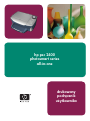 1
1
-
 2
2
-
 3
3
-
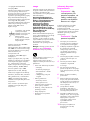 4
4
-
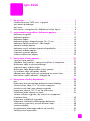 5
5
-
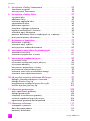 6
6
-
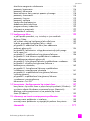 7
7
-
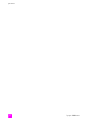 8
8
-
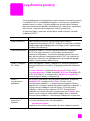 9
9
-
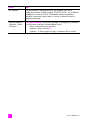 10
10
-
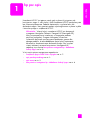 11
11
-
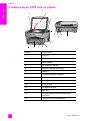 12
12
-
 13
13
-
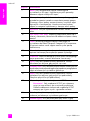 14
14
-
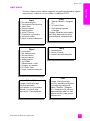 15
15
-
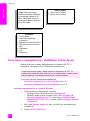 16
16
-
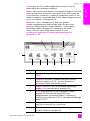 17
17
-
 18
18
-
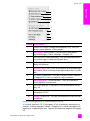 19
19
-
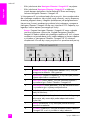 20
20
-
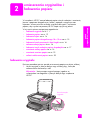 21
21
-
 22
22
-
 23
23
-
 24
24
-
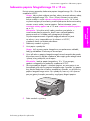 25
25
-
 26
26
-
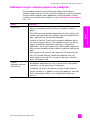 27
27
-
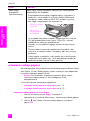 28
28
-
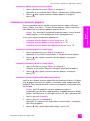 29
29
-
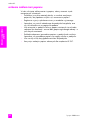 30
30
-
 31
31
-
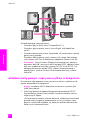 32
32
-
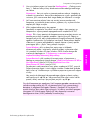 33
33
-
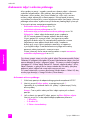 34
34
-
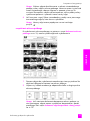 35
35
-
 36
36
-
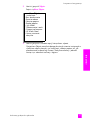 37
37
-
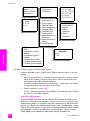 38
38
-
 39
39
-
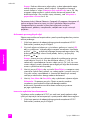 40
40
-
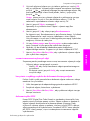 41
41
-
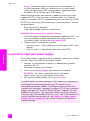 42
42
-
 43
43
-
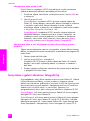 44
44
-
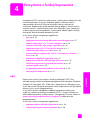 45
45
-
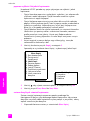 46
46
-
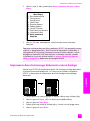 47
47
-
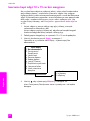 48
48
-
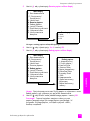 49
49
-
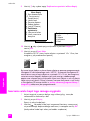 50
50
-
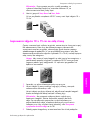 51
51
-
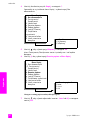 52
52
-
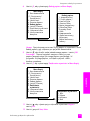 53
53
-
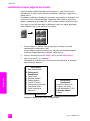 54
54
-
 55
55
-
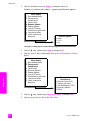 56
56
-
 57
57
-
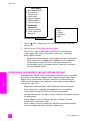 58
58
-
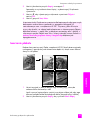 59
59
-
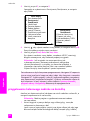 60
60
-
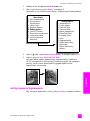 61
61
-
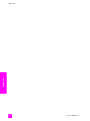 62
62
-
 63
63
-
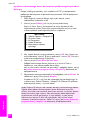 64
64
-
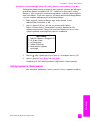 65
65
-
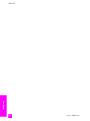 66
66
-
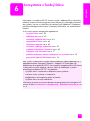 67
67
-
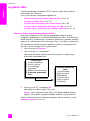 68
68
-
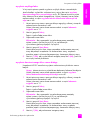 69
69
-
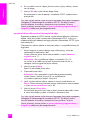 70
70
-
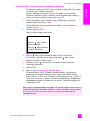 71
71
-
 72
72
-
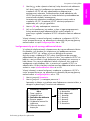 73
73
-
 74
74
-
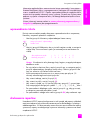 75
75
-
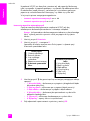 76
76
-
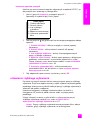 77
77
-
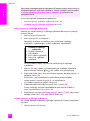 78
78
-
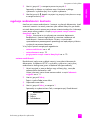 79
79
-
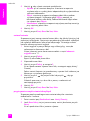 80
80
-
 81
81
-
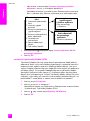 82
82
-
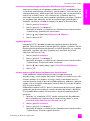 83
83
-
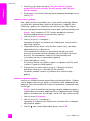 84
84
-
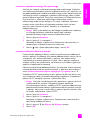 85
85
-
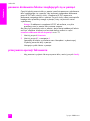 86
86
-
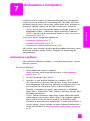 87
87
-
 88
88
-
 89
89
-
 90
90
-
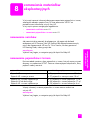 91
91
-
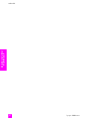 92
92
-
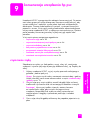 93
93
-
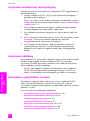 94
94
-
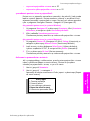 95
95
-
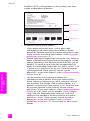 96
96
-
 97
97
-
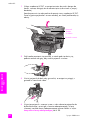 98
98
-
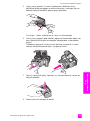 99
99
-
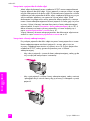 100
100
-
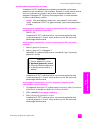 101
101
-
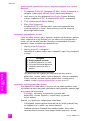 102
102
-
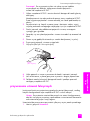 103
103
-
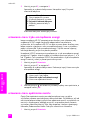 104
104
-
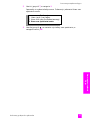 105
105
-
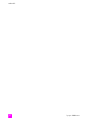 106
106
-
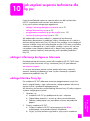 107
107
-
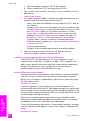 108
108
-
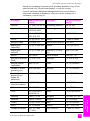 109
109
-
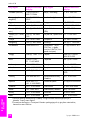 110
110
-
 111
111
-
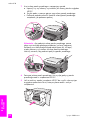 112
112
-
 113
113
-
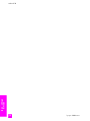 114
114
-
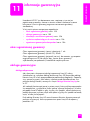 115
115
-
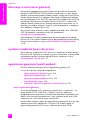 116
116
-
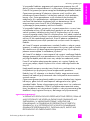 117
117
-
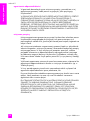 118
118
-
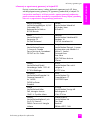 119
119
-
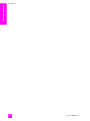 120
120
-
 121
121
-
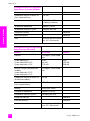 122
122
-
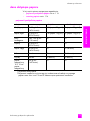 123
123
-
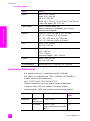 124
124
-
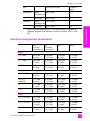 125
125
-
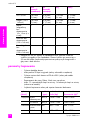 126
126
-
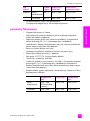 127
127
-
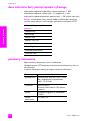 128
128
-
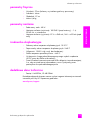 129
129
-
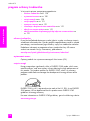 130
130
-
 131
131
-
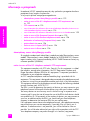 132
132
-
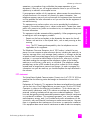 133
133
-
 134
134
-
 135
135
-
 136
136
-
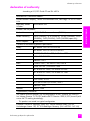 137
137
-
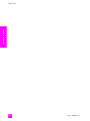 138
138
-
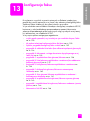 139
139
-
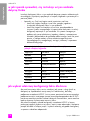 140
140
-
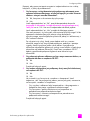 141
141
-
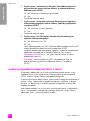 142
142
-
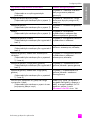 143
143
-
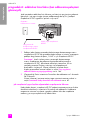 144
144
-
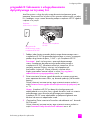 145
145
-
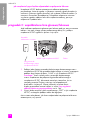 146
146
-
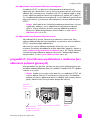 147
147
-
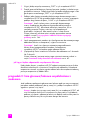 148
148
-
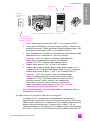 149
149
-
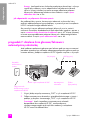 150
150
-
 151
151
-
 152
152
-
 153
153
-
 154
154
-
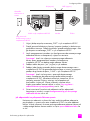 155
155
-
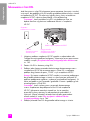 156
156
-
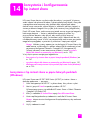 157
157
-
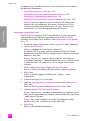 158
158
-
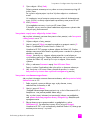 159
159
-
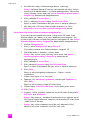 160
160
-
 161
161
-
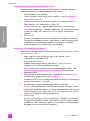 162
162
-
 163
163
-
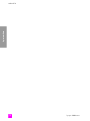 164
164
-
 165
165
-
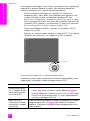 166
166
-
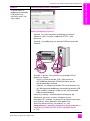 167
167
-
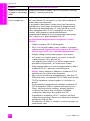 168
168
-
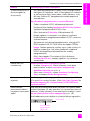 169
169
-
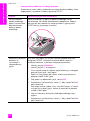 170
170
-
 171
171
-
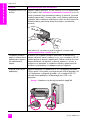 172
172
-
 173
173
-
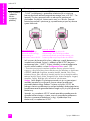 174
174
-
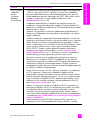 175
175
-
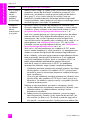 176
176
-
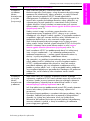 177
177
-
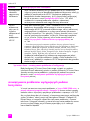 178
178
-
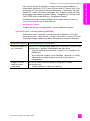 179
179
-
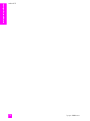 180
180
-
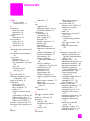 181
181
-
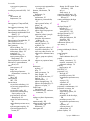 182
182
-
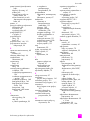 183
183
-
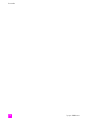 184
184
-
 185
185
-
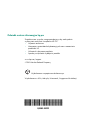 186
186
HP PSC 2400 Photosmart All-in-One Printer series instrukcja obsługi
- Typ
- instrukcja obsługi
Powiązane artykuły
-
HP PSC 1350/1340 All-in-One Printer series instrukcja obsługi
-
HP PSC 1100 series Instrukcja obsługi
-
HP PSC 1310 All-in-One Printer series instrukcja
-
HP PSC 2170 All-in-One Printer series instrukcja obsługi
-
HP Officejet 5500 All-in-One Printer series instrukcja obsługi
-
HP Officejet J5700 All-in-One Printer series instrukcja
-
HP Officejet 4350 All-in-One Printer series Instrukcja instalacji
-
HP PSC 2350 All-in-One Printer series instrukcja
-
HP Photosmart 2700 All-in-One Printer series Instrukcja obsługi
-
HP Officejet 6200 All-in-One Printer series instrukcja